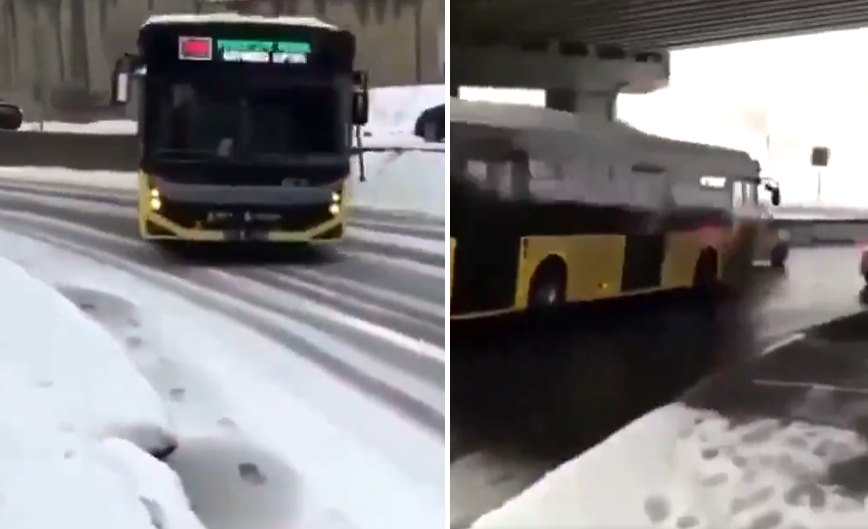Windows işletim sistemi, kullanıcılara geniş bir özelleştirme yelpazesi sunar ve bu özelleştirmelerden biri de klasör simgelerini değiştirmektir. Klasör simgesi değiştirme işlemi, kullanıcılara bilgisayarlarını kişiselleştirme ve kullanım deneyimini özelleştirme fırsatı tanır. Bu makalede, Windows klasör simgesi değiştirme işlemini adım adım açıklayacağım.
1. Kullanıcı Hesabınızda Yönetici Haklarına Sahip Olun:
Klasör simgesini değiştirmek için, kullanıcı hesabınızda yönetici haklarına sahip olmalısınız. Eğer yönetici haklarına sahip değilseniz, kontrol panelinden hesap türünüzü değiştirebilir veya mevcut hesabınıza yönetici yetkileri ekleyebilirsiniz.
2. İstediğiniz Simgeleri Hazırlayın:
Klasör simgesini değiştirmek için kullanmak istediğiniz simgeleri bilgisayarınıza indirin veya oluşturun. Genellikle .ico veya .png formatındaki simgeler kullanılabilir. İndirdiğiniz simgeleri uygun bir klasöre yerleştirin.
3. Klasörü Sağ Tıklayarak Özelliklere Girin:
Simgesini değiştirmek istediğiniz klasörü bulun ve üzerine sağ tıklayarak “Özellikler” seçeneğini seçin.
4. Özellikler Penceresinde “Özel Ayarlar” Sekmesine Geçin:
Açılan pencerede “Özel ayarlar” sekmesini bulun. Bu sekme, klasör simgesini değiştirmek için gerekli olan özelliklere erişim sağlar.
5. Değiştir Butonuna Tıklayın:
“Özel ayarlar” sekmesinde, “Değiştir” veya “Gözat” butonuna tıklayarak yeni bir simge seçme ekranını açın.
6. Yeni Simgenizi Seçin ve Uygulayın:
Açılan pencerede, kullanmak istediğiniz yeni simge dosyasını bulun ve seçin. Ardından “Tamam” veya “Uygula” butonuna tıklayarak seçtiğiniz simgenin klasör simgesi olarak uygulanmasını sağlayın.
7. Değişiklikleri Gözlemleyin:
Yaptığınız değişiklikleri görmek için klasörünüzü açın. Klasör simgesinin başarıyla değiştirildiğini görmelisiniz.
Notlar:
Simgelerin genellikle 256×256 piksel boyutlarında olması önerilir, çünkü bu boyut, simgenin farklı boyutlarda kullanılmasına olanak tanır.
Simgeler genellikle şeffaf arka plana sahip olmalıdır, böylece klasörünüzü tema veya arka plan renginize göre ayarlayabilirsiniz.
Klasör simgesi değiştirme işlemi bu kadar basit. Ancak, bilgisayarınızda önemli değişiklikler yapmadan önce yedekleme yapmanız ve dikkatli olmanız önemlidir. Ayrıca, kullanıcı hesabınızın yönetici haklarına sahip olduğundan emin olun, aksi takdirde değişiklikleri yapma yetkiniz olmayabilir.